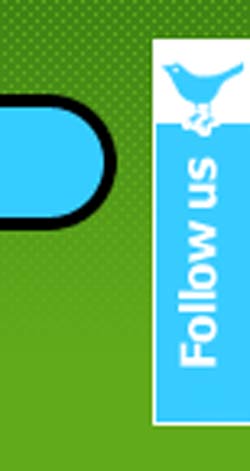Записи в блоги на Вордпресс можно делать прямо из браузера Google Chrome или других. Для этого необходимо установить нужные расширения (extension of Google Chrome) в интернет-магазине Google. Вот примеры.
1. WP Write
Расширение мне лично не понравилось, потому как в его настройках я не нашел возможности ввести сразу несколько блогов. Возможно, это и возможно, но я не смог разобраться. Если у вас только один блог, то WP Write может вполне сгодиться.
2. Post to WordPress
Расширение тоже не понравилось, потому как не предполагало ввода настроек нескольких блогов. И опять же, если у вас один блог, то расширение может быть использовано. Достаточно нажать правую кнопку и выбрать опцию «Post to WordPress». Можно отмечать изображения и загружать их себе на сайт.

3. Barepress
Это не совсем постер, а, скорее, расширитель возможностей стандартной страницы создания новой записи.
4. ScribeFire

В общем-то,это наиболее подходящий программный продукт для постинга в блоги на Вордпресс, но я так и не смог его настроить и плюнул на все это дело с поиском браузерного решения. Буду постить из оффлайн-клиентов и гори оно все огнем. Кстати, отличная ниша для программистов. Создайте, пожалуйста, нормальный браузерный постер, и будет вам счастье. А пока, увы, все очень сырое. Или же у меня мозги сырые, если я так и не смог настроить все эти расширения для Google Chrome.
Будут новости — пишите.
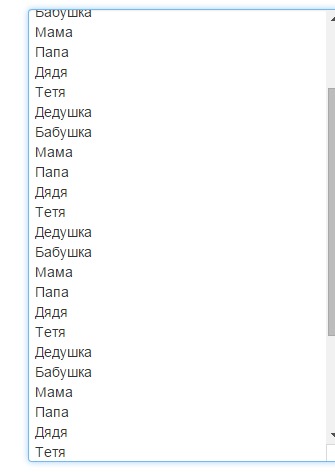
 Справочник WordPress
Справочник WordPress